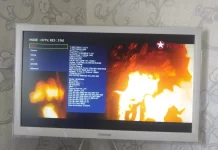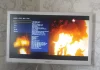Hulu är en streamingplattform som grundades 2007. Tjänsten är tillgänglig i USA och på amerikanska militärbaser. Om du hör talas om någon som använder Hulu utanför dessa områden använder den personen förmodligen en VPN. Eftersom Hulu inte är tillgängligt överallt är en VPN egentligen det enda sättet att få tillgång till streamingplattformen.
Hulu, liksom andra streamingplattformar, gör det möjligt för användarna att titta på populära tv-program i streamingläge. Den har sin popularitet att tacka The Walt Disney Company, som blev ägare till en betydande andel av Hulu 2009.
Denna streamingtjänst är specialiserad på att streama nya tv-serier från många populära studior. Hulu har ett stort utbud av originalinnehåll. Många av de program som streamas på denna plattform har tilldelats Golden Globes eller Emmys. Om du börjar använda Hulu får du tillgång till nya serier mycket tidigare än på andra plattformar.
Så här laddar du ner och aktiverar Hulu på din Android TV
En annan fördel med Hulu är att tjänsten kan användas på alla enheter, även Android TV. För att installera appen på din enhet och börja använda den behöver du bara utföra följande åtgärder:
- Slå först på din Android TV. Kontrollera att din internetanslutning är stabil innan du fortsätter.
- Öppna startskärmen på TV:n och välj Google Play Store.
- Sök efter Hulu i Google Play Store med hjälp av sökfältet. Skriv appens namn i fältet och välj den app vi vill ha i sökresultatet.
- Gå till appens sida i Google Play Store och klicka på ”Installera”. Appen kommer att visas bland andra nedladdade appar på din enhet.
När du har installerat Hulu på Android TV måste du aktivera det. Gör följande för att göra detta:
- När du har laddat ner appen öppnar du den. Aktiveringskoden kommer att visas på skärmen.
- Öppna webbläsaren på din enhet och gå till http://hulu.com/activate. Du kan också göra detta på din dator eller telefon, det viktigaste är att du följer denna länk.
- När du öppnar webbplatsen anger du aktiveringskoden och klickar på ”Fortsätt”.
- Logga in för att titta på Hulu streaming på din TV.
- Öppna Hulu-appen på din Android TV.
Hur du skapar ett Hulu-konto
Om du inte har ett Hulu-konto är det inget problem att registrera dig. För att skapa ett Hulu-konto behöver du:
- Först går du till hulu.com/welcome.
- Hitta sedan knappen ”Logga in” i det övre högra hörnet. Tryck på den så visas ett popup-fönster.
- Där klickar du på knappen ”Start Your Free Trial” (Starta din kostnadsfria provperiod). Du hittar den längst ner i fönstret.
- Om du klickar på knappen kommer du till valet av betald prenumeration. Välj ett av de tre standardabonnemang som finns där: Hulu (med annonser), Hulu (utan annonser), Hulu + direktsänd TV.
- När du har valt en plan kommer du till en sida med fält att fylla i. Ange e-postadress, lösenord, namn, födelsedatum och kön i de relevanta fälten. Därefter klickar du på ”Fortsätt” för att bekräfta.
- Välj sedan betalningsmetod och ange den information som behövs för att ansluta metoden.
Om du inte vill använda Hulu-tjänsten kan du säga upp den utan avgift innan provperioden löper ut. Prövotiden är 7 dagar lång. För att göra detta måste du:
- Klicka på konto-ikonen i det övre högra hörnet på Hulu-sidan.
- När du är där, bläddra ner på sidan och hitta ”Avbryt din prenumeration”.
- Klicka på knappen ”Avbryt” där.
- Du kommer då att uppmanas att avbryta din prenumeration. Om du inte är intresserad klickar du på ”Fortsätt för att avbryta”.
- Skriv ner anledningen till att du inte vill fortsätta använda Hulu.
- Hulu kan också erbjuda dig en gratis prenumeration i en månad. Om detta inte övertygar dig att stanna kvar, klicka på ”Avbryt prenumeration” och slutför processen.
På så sätt kan du testa om Hulu är rätt för dig utan att behöva betala en enda slant för det. Det skulle också vara användbart för dig om du vill titta på en exklusiv serie men inte är intresserad av att använda tjänsten i framtiden.